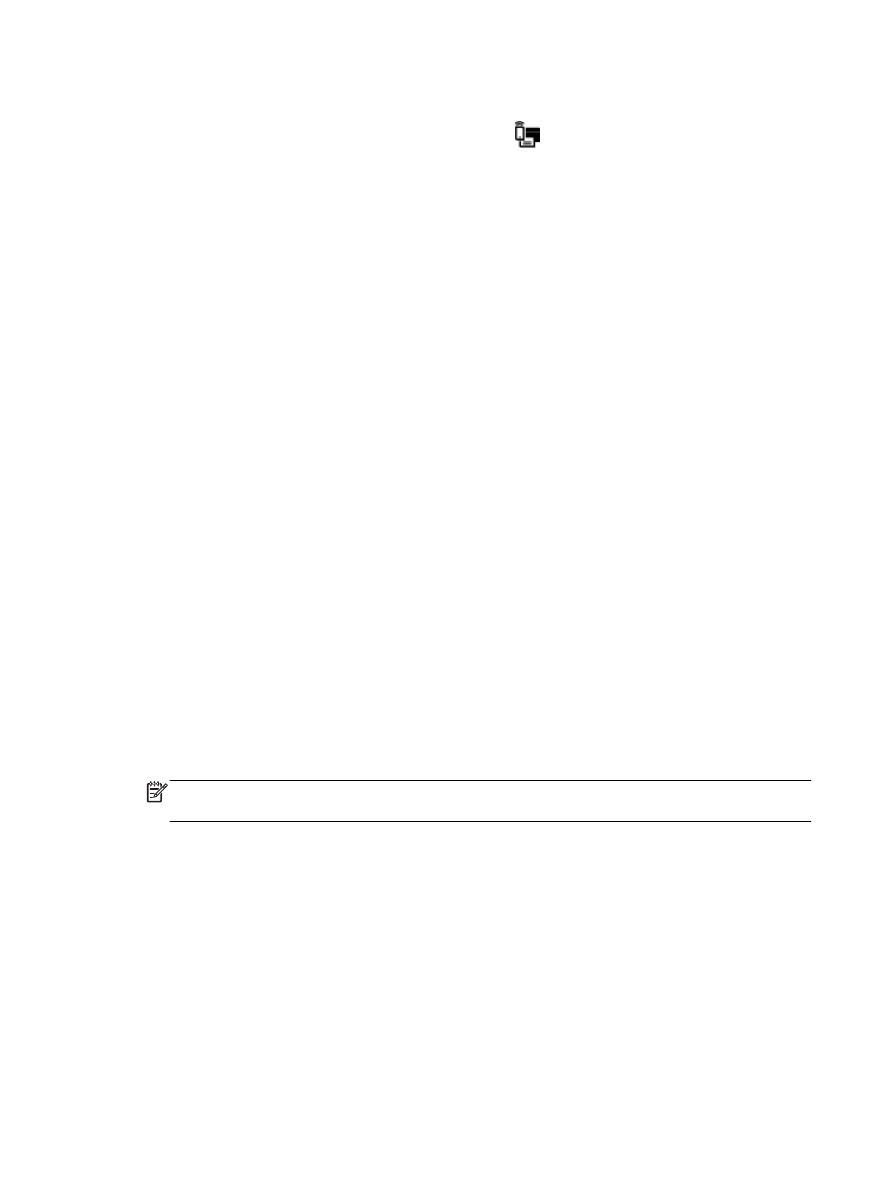
Web サーバーを開けない
ネットワーク設定の確認
●
電話コードまたはクロスオーバー
ケーブルを使用してプリンターをネットワークに接続してい
ないことを確認します。
●
ネットワーク
ケーブルがプリンター本体にしっかりと接続されていることを確認します。
●
ネットワーク
ハブ、スイッチ、またはルーターがオンになり、正しく作動していることを確認し
ます。
コンピューターの確認
●
お使いのコンピューターがネットワークに接続されていることを確認します。
注記:
プリンターの
HP ワイヤレス ダイレクトがオンで、プリンターの IP アドレス
がわかっている場合も、
EWS にアクセスできます。
Web ブラウザの確認
●
Web ブラウザがシステム最小要件を満たしていることを確認します。 詳細については、HP プリ
ンター
ソフトウェア
CD に収録されているプリンターの Readme ファイルに記載されているシ
ステムの要件を参照してください。
●
お使いの
Web ブラウザーでインターネットに接続するためにプロキシ設定を使用している場合
は、これらの設定をオフに設定してみてください。詳細については、使用している
Web ブラウ
ザで使用可能なマニュアルを参照してください。
●
お使いの
Web ブラウザで JavaScript と cookies が有効になっていることを確認してください。
詳細については、使用している
Web ブラウザで使用可能なマニュアルを参照してください。
86 第 9 章 プリンター管理ツール
JAWW
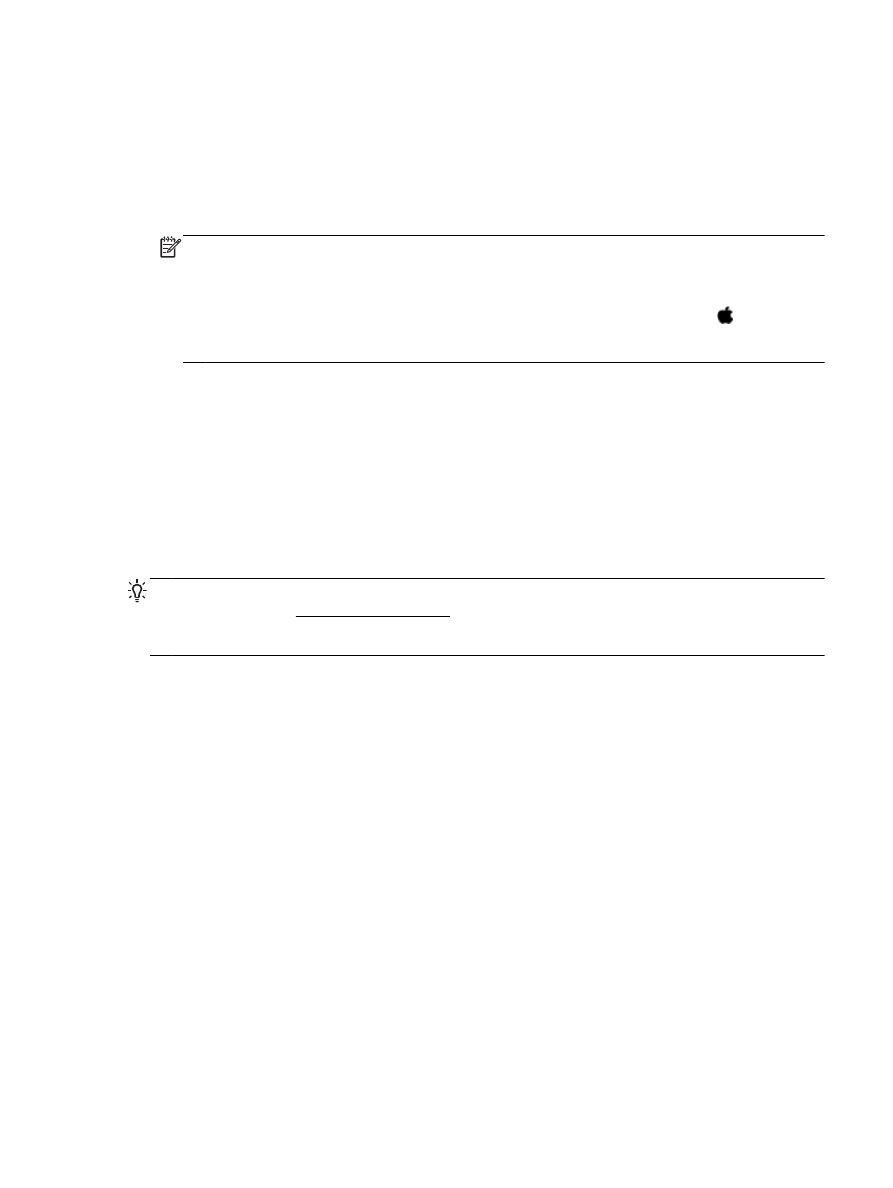
プリンターの
IP アドレスの確認
●
プリンターの
IP アドレスを確認するには、ネットワーク設定ページを印刷して IP アドレスを取
得します。
プリンターのコントロール パネル ディスプレイで、[セットアップ]、[レポート] の
順にタッチし、さらに
[ネットワーク設定レポート] をタッチします。
●
コマンド
プロンプト
(Windows) またはネットワーク ユーティリティ (OS X) から、プリンター
の
IP アドレスを使用して PING コマンドを実行します。
注記:
OS X Lion および OS X Mountain Lion: ネットワーク ユーティリティは、ハ
ードディスクのトップ
レベルにある[アプリケーション] フォルダー内の[ユーティリテ
ィ
] フォルダーに存在します。
OS X Mavericks: [Finder] を開いて、Option キーを押しながら、[Apple] ( ) メニューの
[システム情報] を選択します。 [ウィンドウ
> ネットワーク ユーティリティ] を選択し
ます。
例えば、
IP アドレスが 123.123.123.123 の場合、以下をコマンド プロンプトに入力します
(Windows)。
C:\ping 123.123.123.123
または
ネットワーク
ユーティリティ
(OS X) で、[Ping] タブをクリックし、ボックスに 123.123.123.123
を入力して、
[
Ping] をクリックします。
応答が表示された場合、
IP アドレスは正しいということです。タイムアウト応答が表示された場
合は、
IP アドレスが間違っています。
ヒント:
Windows を実行しているコンピューターを使用している場合、HP オンライン サ
ポート
Web サイト www.hp.com/support にアクセスしてください。この Web サイトには、
プリンターに関する多くの一般的な問題の解決に役立つ情報とユーティリティが用意され
ています。
JAWW
内蔵
Web サーバー 87